很多用户和小编一样都很喜欢使用Microsoft Excel 2020软件,那么你们知道Microsoft Excel 2020怎么制表吗?接下来,小编就为大伙带来了Microsoft Excel 2020制表的方法,感兴趣的用户一同来下文看看吧。
建立好Excel表格后就打开表格吧

进入表格后,点击上方页面布局,然后点击纸张大小A4
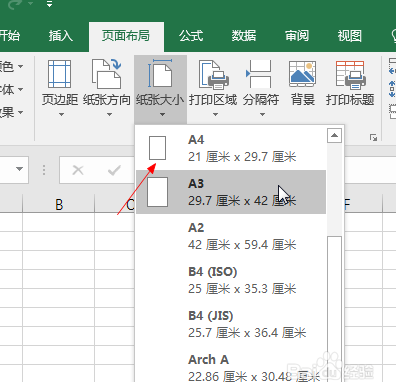
接下来,比如说,输入好标题,就可以点击“合并后居中”,就可以将标题移到中间
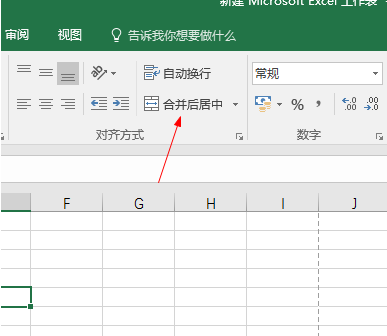
将标题单元格设置好后,也可以设置一下字体大小,如图所示箭头所指的位置
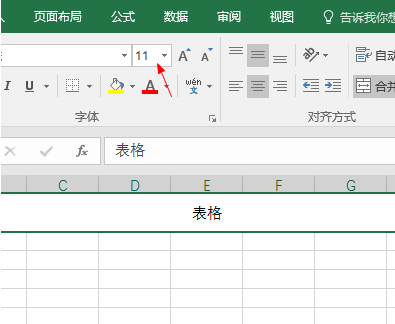
点击箭头所指的方格,在选择框线就可以让表格做好
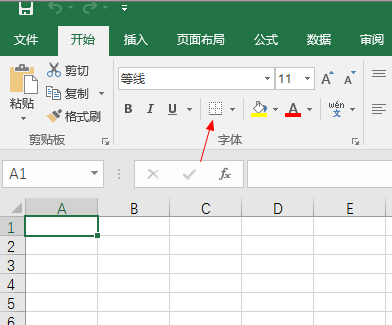
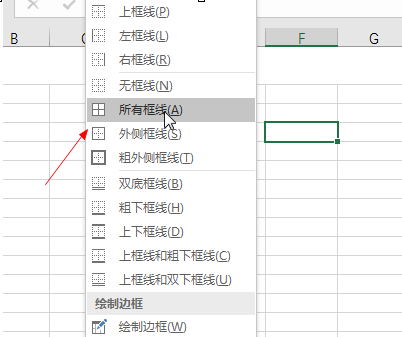
接下来,输入数据就可以了
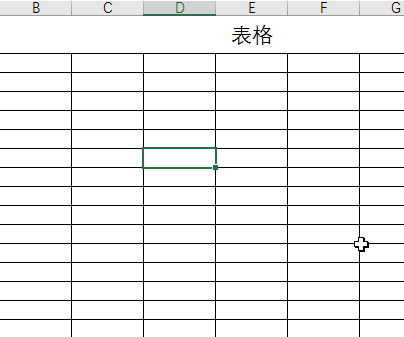
以上就是小编给大家带来的Microsoft Excel 2020制表的方法,希望本文内容能帮助到大家!
版权声明:本文章为网络收集,不代表本站立场。文章及其配图仅供学习分享之用,如有内容图片侵权或者其他问题,请联系本站作侵删。
